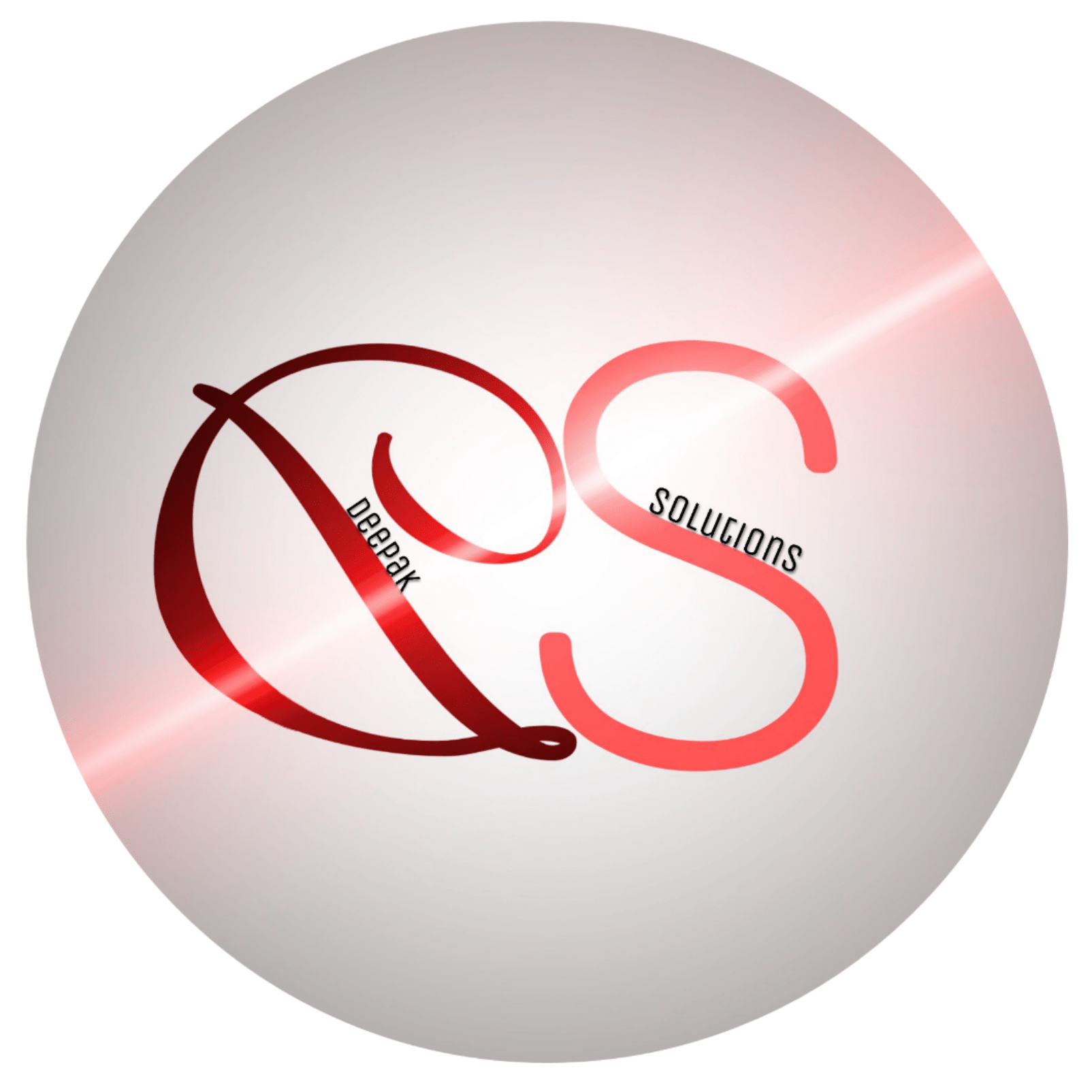हम सभी को पता है कि आज हम व्हाट्सएप चलाएं बिना नहीं रह सकते और अगर आप व्हाट्सएप इस्तेमाल करते हैं तो आपने WhatsApp के अलावा Fm Whatsapp, GB WhatsApp के बारे में भी सुना होगा, और आज हम इस आर्टिकल में FM WhatsApp के बारे में पूरी जानकारी देंगे और FM WhatsApp के Features के बारे में भी बताएंगे, फिर इन features का यूज करना भी आपको बताएंगे?
दोस्तों इस आर्टिकल में आपको FM WhatsApp से जुड़ी पूरी जानकारी मिलेगी। इस आर्टिकल में आप देख पाएंगे कि FM WhatsApp Download kaise kare और Download हो जाने के बाद FM WhatsApp के अंदर समय-समय पर Update आते रहते हैं, इसलिए इस आर्टिकल में हमने Fm WhatsApp को Update करने का पूरा प्रोसेस समझाया है, पूरी जानकारी स्टेप बाय स्टेप कवर की गई है, इसलिए इस आर्टिकल को आखिर तक जरूर देखें।
FM WhatsApp Download Kaise kare?
आइए दोस्तों सबसे पहले देख लेते हैं कि एफएम व्हाट्सएप डाउनलोड कैसे करते हैं? दोस्तों एफएम व्हाट्सएप को डाउनलोड करना बहुत ही आसान है, यहां हमने आपको एफएम व्हाट्सएप को डाउनलोड करने की स्टेप बाय स्टेप जानकारी दी है, पूरी जानकारी हिंदी में है और नीचे स्क्रीनशॉट भी दिए गए हैं, जिससे कि आप FM WhatsApp को Download करने की पूरी प्रक्रिया आसानी से समझ पाएं।
Step 1.
दोस्तों सबसे पहले आपको अपने कोई भी ब्राउज़र को ओपन कर लेना है, फिर सर्च बार में Fm mods लिखकर सर्च करना है, सर्च करने के बाद आपको सबसे ऊपर जो वेबसाइट दिखेगी उस पर आपको क्लिक करना है, जिससे आप एफएम व्हाट्सएप की ऑफिशियल वेबसाइट पर चले जाओगे।
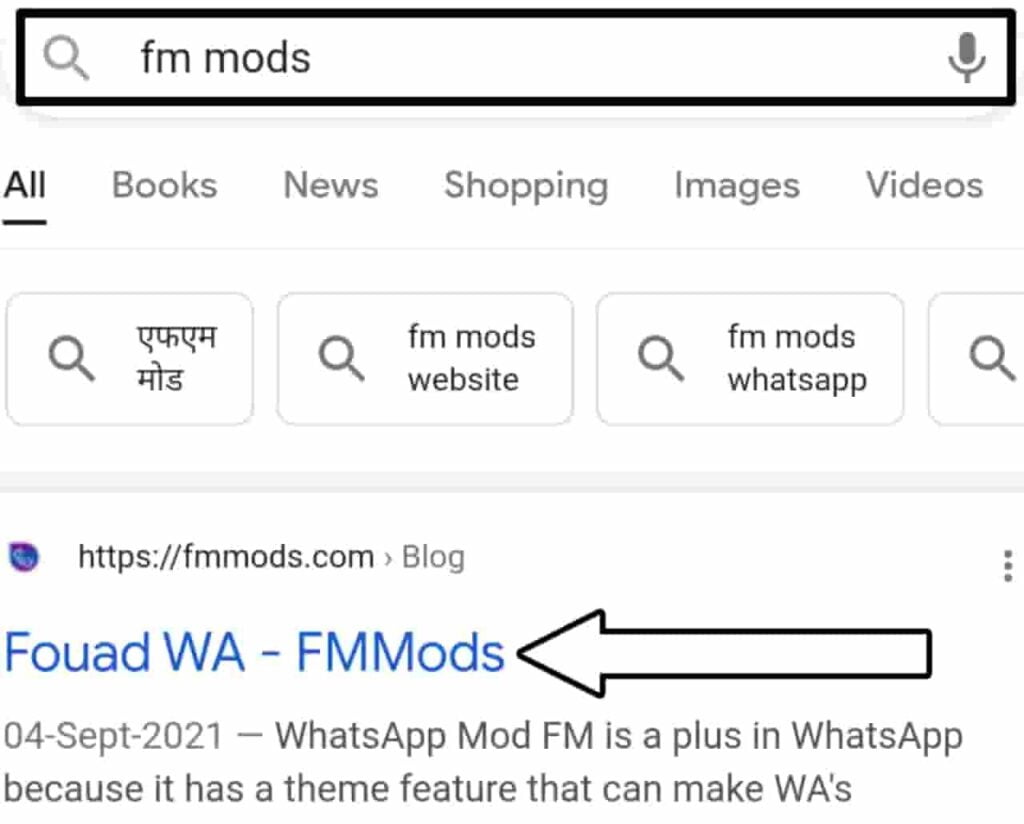
Step 2.
दोस्तों वेबसाइट पर क्लिक करने के बाद आपको नीचे स्क्रॉल करना है, आपको WhatsApp के बहुत से App मिल जाएंगे लेकिन आपको FM WhatsApp नेम वाला व्हाट्सएप डाउनलोड करना है जो लेटेस्ट वर्जन है, आपको FM WhatsApp के नीचे डाउनलोड का ऑप्शन मिलेगा, आपको उसके ऊपर क्लिक करना है, क्लिक करने के बाद अगर आप किसी अलग पेज पर चले जाते हो तो आपको बैक करना है और दोबारा डाउनलोड पर क्लिक करना है।
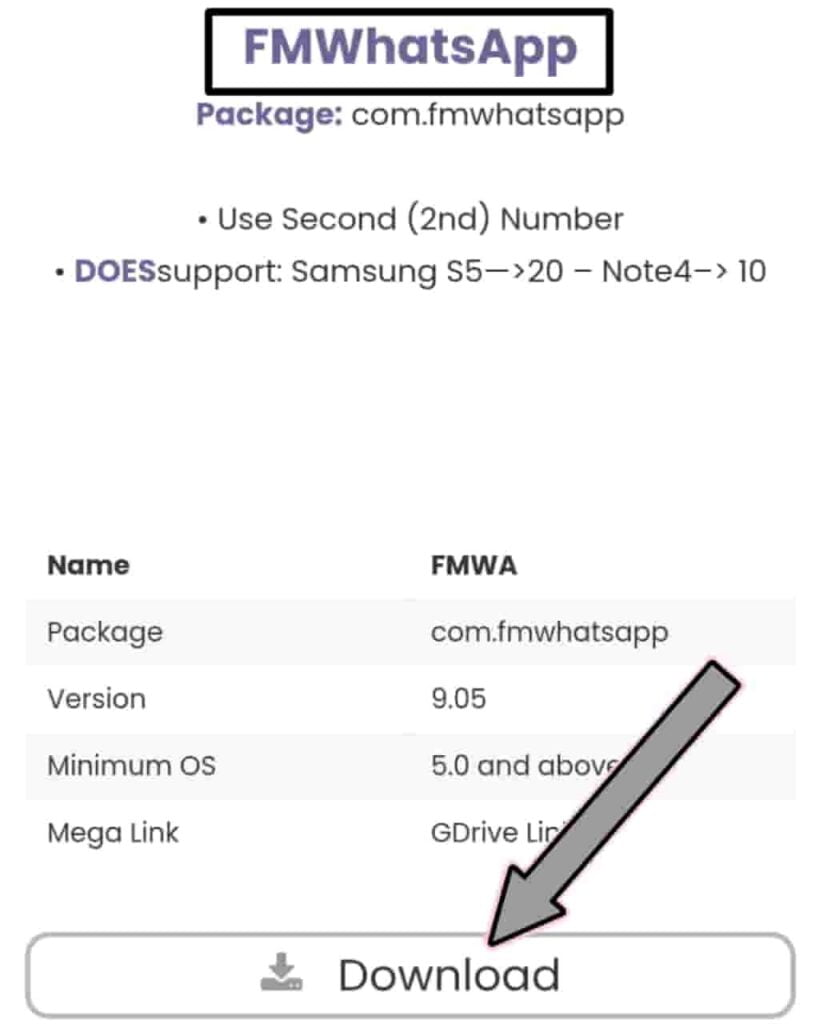
Step 3.
डाउनलोड पर क्लिक करने के बाद आपको 4-5 सेकेंड्स का इंतजार करना है, इसके बाद आपका डाउनलोड सेंटर वाला पेज ओपन हो जाएगा, अब आपको Download और Mirror का ऑप्शन दिखाई देगा, अब आपको डाउनलोड वाले ऑप्शन पर क्लिक करना है।

Step 4.
दोस्तों ऊपरवाले डाउनलोड पर क्लिक करने के बाद आपको एक और डाउनलोड का ऑप्शन मिलेगा, इसके ऊपर आपको क्लिक कर देना है, डाउनलोड पर क्लिक करने के बाद आपकी फाइल डाउनलोड होने लगेगी । सौ पर्सेंट होने के बाद आपको सेव फाइल कर देनी है, सेव फाइल करते समय आपके सामने आपके फोन की सिक्योरिटी के लिए हारम यूज़र डिवाइस ऐसा कुछ ऑप्शन आएगा, आपको ओके पर क्लिक कर देना है, क्योंकि यह वेबसाइट बिल्कुल सिक्योर होती है।

Step 5.
फाइल को सेव करने के बाद आपको थ्री डॉट्स का ऑप्शन मिलेगा, आपको थ्री डॉट्स पर क्लिक करना है, थ्री डॉट्स पर क्लिक करने के बाद आपको डाउनलोड्स का ऑप्शन मिलेगा, आपको डाउनलोड्स वाले ऑप्शन पर क्लिक कर देना है।
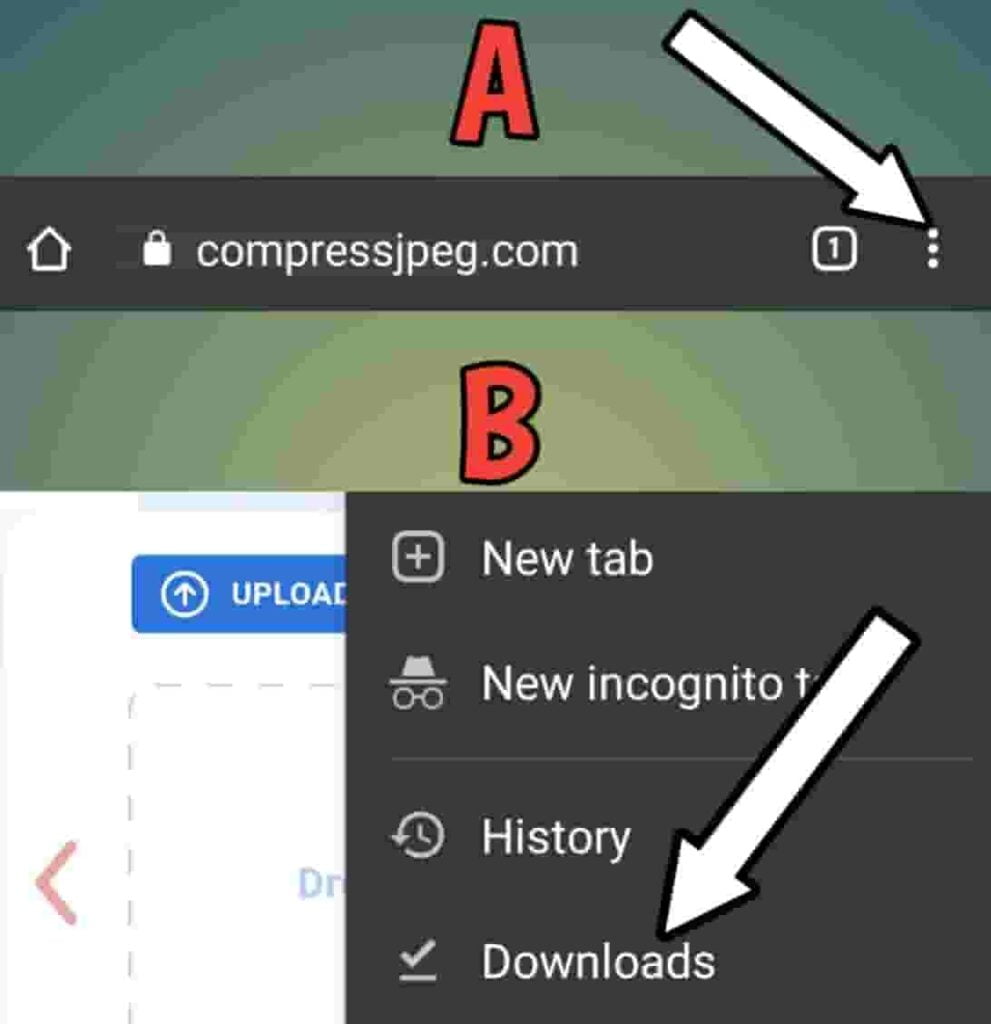
Step 6.
डाउनलोड्स पर क्लिक करने के बाद आपके सामने एफएम व्हाट्सएप की फाइल दिखेगी, इसके ऊपर आपको क्लिक करना है, क्लिक करने के बाद आपके सामने इंस्टॉल का ऑप्शन आएगा, आपको इंस्टॉल पर क्लिक कर देना है, इंस्टाल पर क्लिक करते ही आपका एफएम व्हाट्सएप आपके फोन में इंस्टॉल होने लगेगा, इंस्टॉल होने के बाद आपको एफएम व्हाट्सएप को लोगिन करना है और आप इसे यूज़ कर पाएंगे।

FM WhatsApp update kaise kare?
दोस्तों , हमने आपको यह तो बता दिया कि आप एफएम व्हाट्सएप को कैसे डाउनलोड कर सकते हैं । अगर आपके फोन में एफएम व्हाट्सएप डाउनलोड है , और आपका एफएम व्हाट्सएप अपडेट नहीं है तो हम आपको अब यही बताएंगे कि आप एफएम व्हाट्सएप को अपडेट कैसे करें?
Metaverse क्या है? जो दुनिया को देखने का तरीका बदल देगा
Step 1.
दोस्तों अगर आप एफएम व्हाट्सएप को अपडेट करना चाहते हो तो आपको वही प्रोसेस फॉलो करनी है जो एफएम व्हाट्सएप को डाउनलोड करने के लिए बताई गई है।
Step 2.
अगर आपके फोन में एफएम व्हाट्सएप है तो आपको उसे अनइनस्टॉल नहीं करना है, आपको साइट पर जाकर एफएम व्हाट्सएप को डाउनलोड करके इंस्टॉल कर लेना है, इनस्टॉल करते ही आपका पुराना एफएम व्हाट्सएप अपडेट हो जाएगा और लेटेस्ट वर्जन में बदल जायेगा।
Step 3.
आप अपने पहले वाले एफएम व्हाट्सएप को काटकर दोबारा डाउनलोड करना चाहते हैं, तो आपको सबसे पहले अपने व्हाट्सएप के बैकअप में जाकर सभी चैट्स और वीडियोज़ का बैकअप ले लेना है, इससे आप अगर अपना व्हाट्सएप डिलीट भी कर देते हो तो वापस व्हाट्सएप डाउनलोड करने पर आपकी सभी चैट्स और वीडियोस बैकअप से वापिस आ जाएगी, अगर आपने बैकअप लिया हुआ है तो आप कभी भी व्हाट्सएप को काटकर दोबारा इंस्टॉल कर सकते हैं और साथ में अपडेट भी हो जाएगा।
Step 4.
दोस्तों अगर आप अपने एफएम व्हाट्सएप से ही अपने व्हाट्सएप को अपडेट करना चाहते हो तो आपको सबसे पहले व्हाट्सएप को ओपन करना है और थ्री डॉट्स पर क्लिक करना है, फिर आपको एफएम मोडस पर क्लिक करना है, फिर आपको अपडेट्स पर क्लिक करना है, अगर आपका एफएम व्हाट्सएप अपडेट नहीं है तो आपको अपना व्हाट्सएप अपडेट करने का ऑप्शन मिल जाएगा, और अगर आपका एफएम व्हाट्सएप अपडेट है तो आपको अप टू डेट नाम मिलेगा, जिसे देखकर आप समझ लेना कि आपका व्हाट्सएप अपडेट है, फिर आपको अपना एफएम व्हाट्सएप अपडेट करने की जरूरत नहीं है।
FM WhatsApp kya hai?
दोस्तों अब हम जानने वाले हैं कि एफएम व्हाट्सएप क्या है? दोस्तों आपने व्हाट्सएप के बहुत से वेरिएंट्स सुने होंगे, इनमें से एक है एफएम व्हाट्सएप । दोस्तों यह एक व्हाट्सएप का मोड एपीके फाइल है, जिसमें बहुत सारे फीचर्स होते हैं जो नॉर्मल व्हाट्सएप में नहीं होते।
FM WhatsApp ke features 2022?
दोस्तों अब हम Fm WhatsApp के फीचर्स के बारे में बताएंगे, एफएम व्हाट्सएप में बहुत सारे फीचर्स मिल जाते हैं, जिसे यूज़ करने के बाद आप नॉर्मल व्हाट्सएप को भूल जाएंगे ।
दोस्तो, आप एफएम व्हाट्सएप में शेड्यूल्ड मैसेज, ऑटो मैसेज रिप्लाई, फ्रीज लास्ट सीन, हु कैन कॉल मी, हाइड व्यू स्टेटस, एंटी डिलीट स्टेटस, शो ब्लू टिक आफ्टर रिप्लाई, आप किसी भी ग्रुप या कांटेक्ट को सेलेक्ट करके आप यह निर्धारित कर सकते हो कि आप इस व्यक्ति या ग्रुप को ऑनलाइन नहीं दिखोगे या दिखोगे, उसके मैसेज आप तक आएंगे लेकिन डबल टिक नहीं आएंगे, ऐसे ही बहुत सारे फीचर्स को आप किसी भी व्यक्ति के नंबर को सिलेक्ट करके यूज कर सकते है, इसके अलावा आपको कई अन्य फीचर्स भी मिल जाते हैं तो दोस्तों इन फीचर्स का इस्तेमाल ज़रूर करके देखें।
FM WhatsApp ke features ka use kaise kare?
तो दोस्तों आपको तो पता ही है कि एफएम व्हाट्सएप में बहुत सारे फीचर्स होते हैं जिनका प्रयोग करना हमें नहीं आता है, तो दोस्तो इसीलिए अब हम जानने वाले हैं कि आप एफएम व्हाट्सएप के फीचर्स का यूज़ कैसे करें?
Number 1. Scheduled Message :-
दोस्तों अब हम आपको एफएम व्हाट्सएप में शेड्यूल्ड मैसेज का प्रयोग कैसे करें? यह बताने जा रहे हैं,
दोस्तों अगर आपके पास एफएम व्हाट्सएप है तो आप मैसेज को शेड्यूल भी कर सकते हो । जैसे अगर आप किसी भी व्यक्ति के नंबर पर या कोई व्हाट्सएप ग्रुप पर मैसेज करना चाहते हो और आपको जिस समय उसके पास मैसेज करना है और उस वक्त आपके पास आपका फोन नहीं होगा तो आप उस समय के लिए जो भी मैसेज आपको करना है वह मैसेज शेड्यूल्ड में रख सकते हो, आपका मैसेज अगले व्यक्ति या ग्रुप में उस वक्त अपने आप सेंड हो जाएगा, जिस व्यक्ति के लिए आपने मैसेज को शेड्यूल किया होगा।
दोस्तों अब हम आपको बताएंगे कि शेड्यूल्ड मैसेज का प्रयोग कैसे करें? दोस्तों अगर आपने ऊपर का आर्टिकल नहीं पढ़ा है तो हम आपको बता दें कि सारी जानकारी हम स्टेप्स के जरिए आपको बताएंगे और समझाने की कोशिश करेंगे, बताई गई जानकारी का नीचे स्क्रीनशॉट भी डाल देंगे ताकि आपको सब कुछ आसानी से समझ में आ सके, फिर आप स्क्रीनशॉट को देखकर भी समझ सकते है।
Step 1.
तो दोस्तों सबसे पहले आपको अपने एफएम व्हाट्सएप को ओपन कर लेना है, फिर आपको थ्री डॉट्स का ऑप्शन नजर आएगा, उसके ऊपर आपको क्लिक एक करना है। थ्री डॉट्स पर क्लिक करने के बाद आपको मैसेज शेड्यूलर का ऑप्शन दिखेगा, आप को उसके ऊपर क्लिक कर लेना है।

Step 2.
दोस्तों अगर आपने मैसेज शेड्यूलर पर क्लिक कर लिया है तो आपको क्लिक करने के बाद प्लस का आइकन मिलेगा आपको इसके ऊपर क्लिक कर देना है।

Step 3.
प्लस पर क्लिक करने के बाद आपके सामने ऑप्शन खुल जाएगा कि आप क्या मैसेज और किसके पास मैसेज करना चाहते हैं तो आपको कांटेक्ट का ऑप्शन मिलेगा जिसमें आपको उस व्यक्ति के नंबर सिलेक्ट कर लेने हैं, जिसके पास आप मैसेज सेंड करना चाहते हो । फिर आपको स्पेसिफिक टाइम्स का ऑप्शन मिलेगा, जब आप उसके नीचे डेट टू सेंड मैसेज पर क्लिक करोगे तो आपके सामने तारीख सिलेक्ट करने का ऑप्शन आ जाएगा, आप जिस तारीख को मैसेज सेंड करना चाहते हो उस तारीख को सिलेक्ट कर लेना है और उसके नीचे टाइम का ऑप्शन है, जिस पर क्लिक करने के बाद आप टाइम सेट कर सकते हो जिस टाइम आपको मैसेज भेजना है।
अब आपको टाइम के नीचे मैसेज टू सेंड का ऑप्शन मिलेगा, इसके ऊपर आपको क्लिक कर लेना है और क्लिक करने के बाद आपको वह मैसेज टाइप करना है जो मैसेज आपको उस व्यक्ति के पास भेजना है, जिस व्यक्ति को आपने ऊपर सिलेक्ट किया था इसके बाद आपको नीचे सही का ऑप्शन मिलेगा और उस पर क्लिक करते ही आपका काम खत्म हो जाएगा और आपने जो मैसेज नंबर टाइम सिलेक्ट किया है, उसके हिसाब से उस व्यक्ति के पास आपका मैसेज चला जाएगा।

Number 2. Auto message reply :-
दोस्तों हम आपको बताएंगे कि आप एफएम व्हाट्सएप में ऑटो मैसेज रिप्लाई का प्रयोग कैसे करें? दोस्तों अगर आप एफएम व्हाट्सएप का प्रयोग करते हैं तो आप किसी भी व्यक्ति के मैसेज करने पर उस व्यक्ति को रिप्लाई दे सकते हो वह भी बिना टाइप किए और बिना अपना स्मार्टफोन हिलाए तो दोस्तों इसके लिए आपको अपने एफएम व्हाट्सएप का प्रयोग करना आना बहुत ही आवश्यक है, तो दोस्तों चलिए जानकारी शुरू करते हैं।
Step 1.
दोस्तों सबसे पहले आपको अपने एफएम व्हाट्सएप को ओपन करना है और थ्री डॉट्स पर क्लिक करना है जैसे कि आपने ऊपर वाली ट्रिक में किया था फिर आपको ऑटो रिप्लाई का ऑप्शन मिलेगा और आपको इसके ऊपर क्लिक करना है।

Step 2.
दोस्तों ऑटो रिप्लाई पर क्लिक करने के बाद आपके सामने नई स्क्रीन ओपन होगी , फिर आपको प्लस वाले आइकन पर क्लिक करना है।

Step 3.
दोस्तों प्लस वाले आइकन पर क्लिक करने के बाद आपको जो सामने की स्क्रीन दिखेगी उसके अंदर आपको स्टार के नीचे रिप्लाई टू ऑल मैसेज को सिलेक्ट करना है, और ऑटो रिप्लाई मैसेज के अंदर वही मैसेज डालना है, जो आप अगले व्यक्ति के पास सेंड करना चाहते हो। ऑटो रिप्लाई मैसेज में डाला गया मैसेज ही अगले व्यक्ति के पास पहुंचेगा, रिसीवर में आपको वही कांटेक्ट सिलेक्ट करना है जिसके पास आप मैसेज करना चाहते हो, आप चाहो तो कांटेक्ट भी कर सकते हो या ग्रुप से भी कर सकते हो।
उसके नीचे आपको टाइम देना है, और डीले वाले सेक्शन में आप कितनी भी सेकेंड्स रख सकते हो, आप जितनी सेकेंड्स रखोगे उतनी ही सेकंड बाद रिप्लाई होगा। स्पेसिफिक कॉन्टैक्ट्स/ग्रुपस में आपको वही नंबर या ग्रुप सिलेक्ट करना है जिसका आप ऑटो रिप्लाई करना चाहते हो और उसके बाद आपको नीचे सही के बटन पर क्लिक कर देना है, अब सिलेक्ट किए गए नंबर या ग्रुप से कोई भी मैसेज आएगा तो उसका अपने आप रिप्लाई हो जाएगा ।रिप्लाई में वही मैसेज जाएगा जो आपने ऑटो रिप्लाई मैसेज के अंदर डाला है।
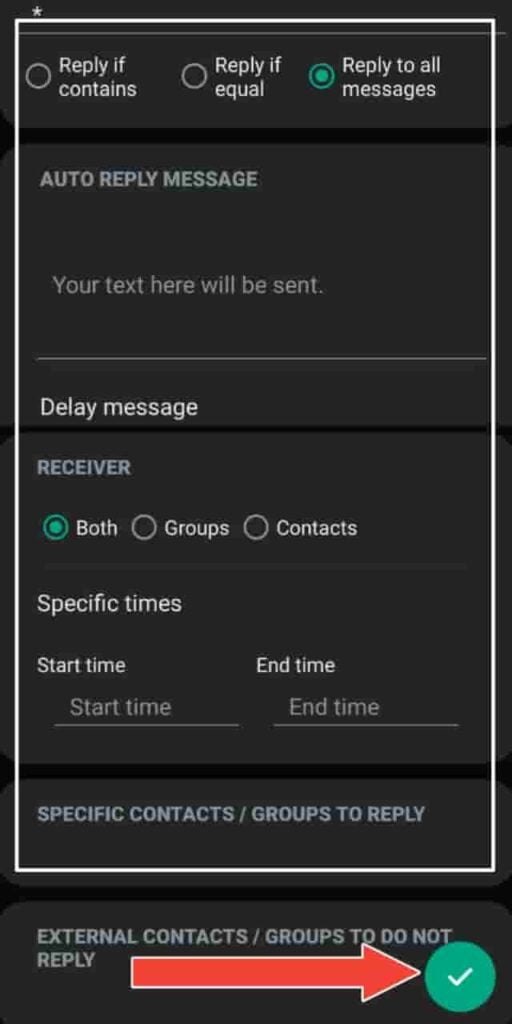
Number 3. Freeze last seen :-
तो दोस्तों अब हम आपको बताने वाले हैं कि आप एफएम व्हाट्सएप में लास्ट सीन को फ्रिज कैसे करें । दोस्तों अगर आप एफएम व्हाट्सएप यूज करते हैं तो आप लास्ट सीन को फ्रिज भी कर सकते हैं ,जिससे किसी को भी पता नहीं चलेगा कि आप व्हाट्सएप भी यूज़ करते हैं। दोस्तों इससे आपका लास्ट सीन रुक जाएगा । अगर आप किसी भी दिन “फ्रीज लास्ट सीन” को ऑन कर दे तो फिर कोई भी व्यक्ति आपको नहीं देख सकता कि आप ऑनलाइन हैं या आप का लास्ट सीन क्या है।
अगले व्यक्ति को आपका लास्ट सीन वही दिखाएगा, जब आपने फ्रीज लास्ट सीन को ऑन किया था, अगर आपने 1 दिसंबर को लास्ट सीन ऑन किया था और आप अब भी व्हाट्सएप चलाते रहते हो और अगला कोई भी व्यक्ति आपका लास्ट सीन देखना चाहेगा तो उस व्यक्ति को 1 दिसंबर का ही लास्ट सीन दिखेगा ।तो दोस्तों इसे ही कहते हैं फ्रिज लास्ट सीन। तो दोस्तों अब हम जानने वाले हैं कि आप अपने एफएम व्हाट्सएप में फ्रीज लास्ट सीन का ऑप्शन कैसे ऑन कर सकते हैं।
Step 1.
तो दोस्तों अब हम आपको बताएंगे कि एफएम व्हाट्सएप में लास्ट सीन को फ्रिज कैसे करें? तो दोस्तो सबसे पहले इसके लिए आपको अपने एफएम व्हाट्सएप को ओपन कर लेना है, ओपन करने के बाद आपको थ्री डॉट्स का ऑप्शन मिलेगा, उसके ऊपर आपको कल एक करना है और फिर आपको एफएम मोड्स का ऑप्शन मिलेगा आपको एफएम मोड्स पर क्लिक कर देना है।

Step 2.
दोस्तों एफएम मोड्स पर क्लिक करने के बाद आपके सामने सेटिंग्स ओपन हो जाएगी, फिर आपको प्राइवेसी एंड सिक्योरिटी का ऑप्शन भी दिखेगा, आपको इस पर क्लिक करना है।
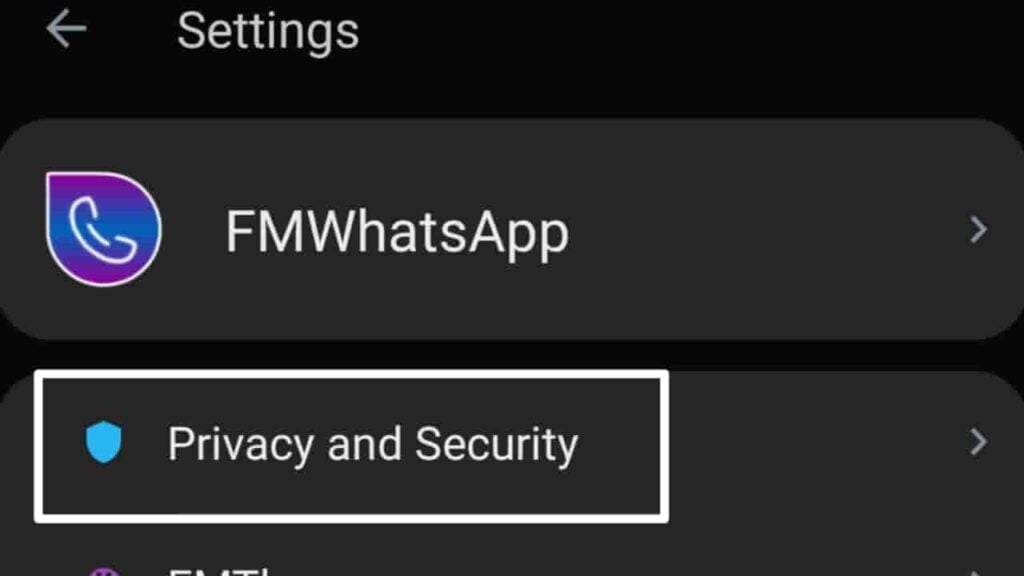
Step 3.
दोस्तों प्राइवेसी एंड सिक्योरिटी के ऑप्शन पर क्लिक करने के बाद आपको फ्रीज लास्ट सीन के सामने वाले निशान को प्रेस करना है और उसे ग्रीन कर देना है, जिससे आपका लास्ट सीन फ्रीज हो जाएगा और अब किसी को भी आपके ऑनलाइन आने का पता नहीं चलेगा।

Other features :-
जब आप प्राइवेसी एंड सिक्योरिटी वाले फीचर्स पर जाओगे तो आपको एफएम व्हाट्सएप के बाकी सारे फीचर्स भी मिलेंगे, इन्हें आप ऑन या ऑफ कर सकते हो, जिस फीचर के सामने वाले बटन को आप ऑन या ऑफ करोगे तो उसी हिसाब से आपकी प्राइवेसी ऑन या ऑफ हो जाएगी।
Conclusion :-
तो दोस्तों आज हमने Fm WhatsApp के बारे में पूरी जानकारी देने की कोशिश की, और अगर कोई जानकारी हमसे छूट गई या हमने कुछ जानकारी गलत दी है तो हमें फीडबैक देकर जरूर बताएं। हम आपका कीमती समय निकाल कर दिए गए फीडबैक का सुझाव जरूर करेंगे, हम आपके फ़ीडबैक को नोट करते हैं और उस पर काम भी करते हैं ताकि आप हमारे आर्टिकल से पूर्ण रुप से संतुष्ट हो।
दोस्तों ऐसे ही शानदार आर्टिकल और जानकारी पढ़ने के लिए हमारे साथ जुड़े रहे, मिलते हैं किसी नए आर्टिकल में नई जानकारी के साथ।
Keep learning…